Как в 1с настроить сводные данные об исполнении бюджета пбс
Очень часто бывает, что бюджетные средства, доведенные до казенного учреждения в начале года финансовым документом, по факту доводятся частями казначейством (помесячно или поквартально). Если учитывать бюджетные средства на счетах доведенных лимитов бюджетных обязательств или ассигнований (которые учитываются на счетах раздела 5 бюджетного плана счетов), то будет сложно получить актуальную информацию об остатке средств внутри периода. Для решения данной задачи в программе «1С: Бухгалтерия государственного учреждения 8 ред. 2.0» организован внесистемный учет предельных объемов финансирования (ПОФ) на забалансовых счетах ПОФ.П, ПОФ.Р, ПОФ.С.
Для привычного учета доведенных бюджетных средств в разрезе КПС необходимо настроить забалансовые счета ПОФ в Плане счетов (ЕСПБУ). Для этого нужно открыть План счетов, расположенный в разделе «Администрирование»:
Затем в разделе «УПР» Плана счетов найти счета для учета предельных объемов финансирования:
Для настройки необходимо открыть каждый из трех счетов ПОФ и установить флажок «Учет по КПС» (данная настройка означает, что учет будет вестись в разрезе КПС):
Для привычного учета доведенных бюджетных средств в разрезе КБК и КОСГУ необходимо предварительно настроить форму. Для этого в форме регистрации ПОФ нажать на кнопку «Все действия» (которая находится в шапке документа) и выбрать пункт контекстного меню «Изменить форму»:
В открывшейся форме раскрыть список, найти КБК и КОСГУ, как указано на рисунке, и установить галочки напротив этих значений.
После выполненной настройки форма примет следующий вид:
После настройки необходимо зарегистрировать ПОФы, которые доведены в этом периоде казначейством:
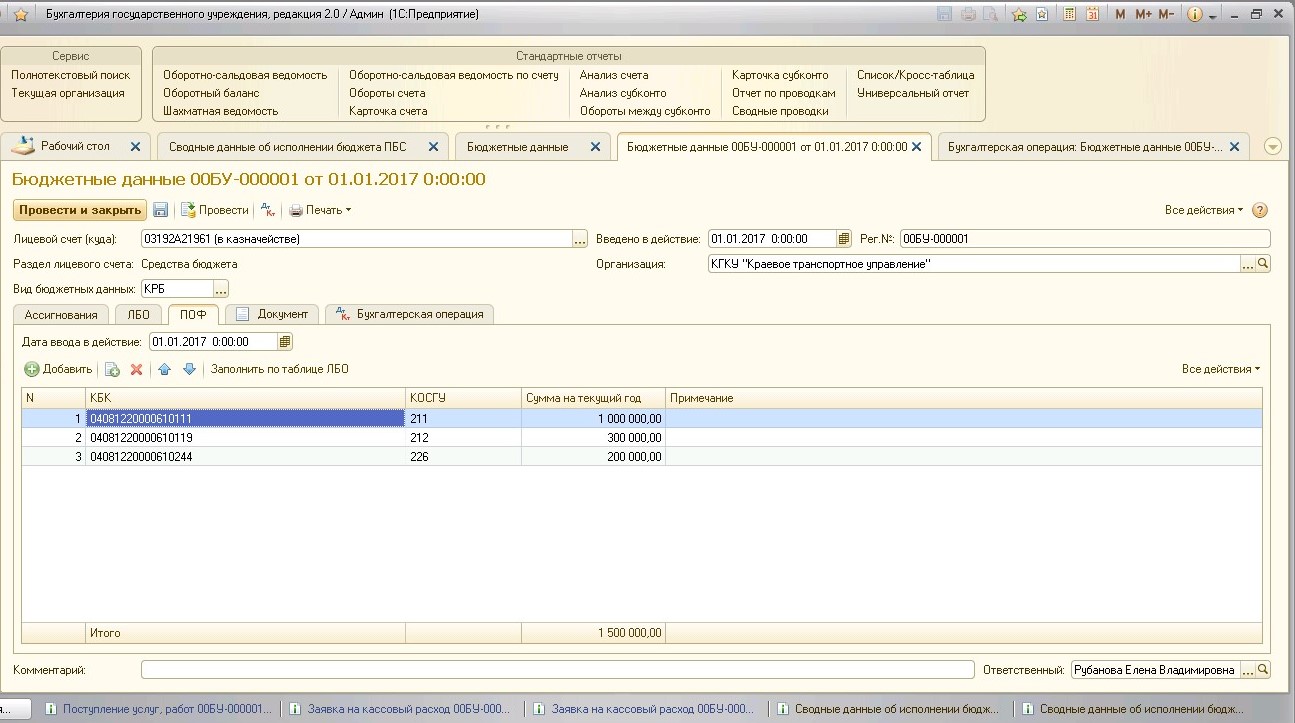
На вкладке «Бухгалтерская операция» указать типовую операцию (выбрать из предложенных предопределенных элементов):
Результат проведения документа:
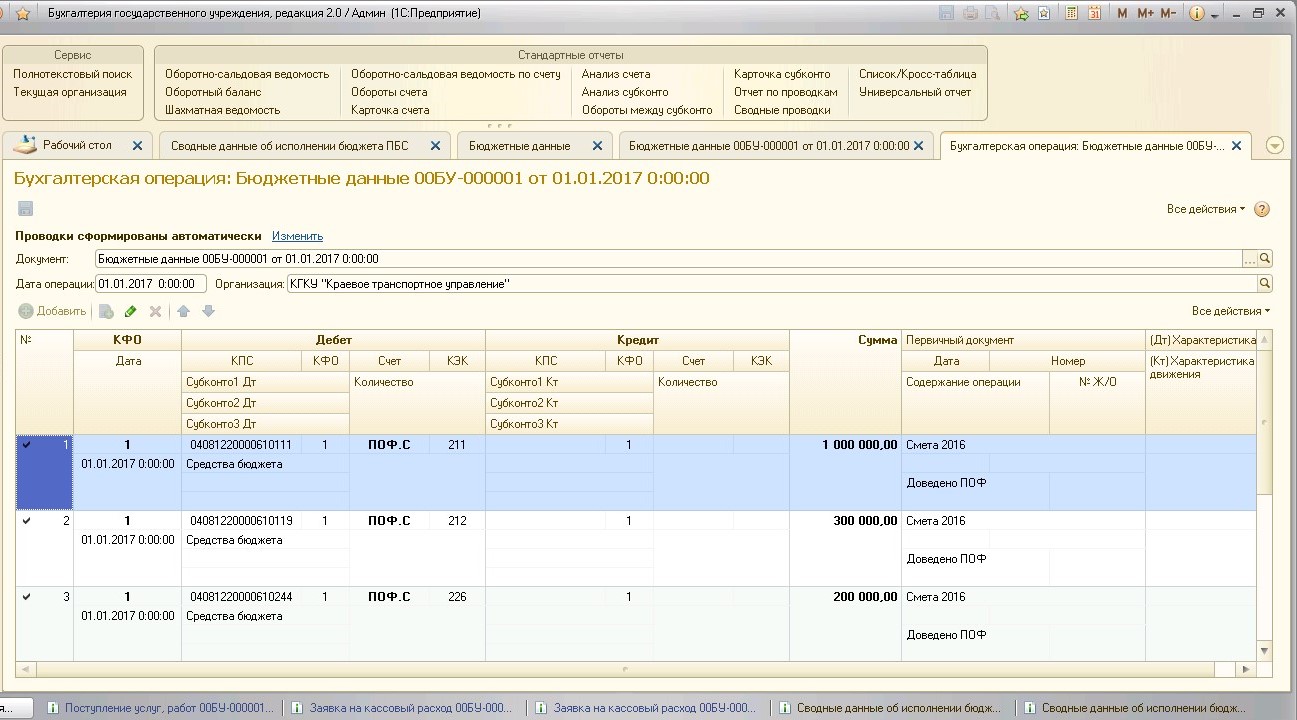
Для отражения необходимой информации отчет также необходимо настроить. Для этого в форме отчета нажимаем соответствующую кнопку.
Затем в открывшейся форме установить следующие настройки:
После настройки отчет будет выглядеть следующим образом:
Формируя отчет за нужный период, можно отслеживать, сколько ПОФ было доведено внутри периода и сколько средств еще осталось. В колонке «Неисполнено ПОФ» будет отражаться разница между доведенными ПОФ и суммой денежных документов по исполненным бюджетным обязательствам.
Обнаружение ошибок в учете до того, как о них узнал внутренний финансовый аудит и госконтроль, – залог спокойного сна бухгалтера и руководителя бюджетного учреждения. Для того чтобы своевременно исправлять ошибки, созданы стандартные отчеты программы «1С:Бухгалтерия государственного учреждения 8», ред. 1.0. Читайте о том, как ими воспользоваться.
Ответственность
Как известно, деятельность учреждений бюджетного сектора подлежит внутреннему финансовому аудиту (ст. 16.2-1 БК РФ) и государственному (муниципальному) финансовому контролю (ст. 265 БК РФ). Внутренний аудит не просто описывает нарушения, а говорит о том, какие риски возникают у должностных лиц, которые допустили данные нарушения (п. 4 Стандарта № 91н). В случае обнаружения внутренними аудиторами бюджетных нарушений, в отношении которых отсутствует возможность их устранения (п. 17 Стандарта), информация о таких нарушениях представляется в органы финансового контроля.
За бюджетные нарушения, указанные в главе 30 БК РФ, применяется бюджетная мера принуждения в соответствии с положениями главы 29 БК РФ и ответственность в соответствии с КОАП РФ.
Контролирующие структуры могут классифицировать в качестве искажения отчетности следующие ошибки:
неотражение/несвоевременное отражение дебиторской и кредиторской задолженности в составе просроченной;
несвоевременное погашение кредиторской задолженности;
ошибки применения номера счета бухгалтерской учета для отражения сумм дебиторской задолженности.
Ответственность по данным видам нарушений регламентируется статьей 15.15.6 КОАП РФ «Нарушение требований к бюджетному(бухгалтерскому) учету, в том числе к составлению, предоставлению бюджетной, бухгалтерской (финансовой) отчетности».
Одним из оснований для расторжения трудового договора с руководителем учреждения по инициативе учредителя является превышение предельно допустимого значения просроченной кредиторской задолженности.
Однако своевременное выявление и самостоятельное исправление ошибок является основанием для освобождения от административной ответственности (п. 6 примечания к статье 15.15.6 КОАП РФ).
В программах «1С:Бухгалтерия государственного учреждения 8», ред. 1.0 и ред. 2.0, предусмотрен ряд отчетов, позволяющие контролировать задолженность.
Контроль задолженности в «1С:Бухгалтерия государственного учреждения 8», ред. 1.0
В статье «Подготовка к квартальной отчетности» выпуска №2 (февраль, 2020) газеты «Прогрессивный бухгалтер» рассматриваются подготовительные мероприятия, который следует выполнить перед формированием отчетности. Например, такими мероприятий являются:
проверка корректности формирования входящий остатков на 01.01.2021;
проверка отражения хозяйственных операций текущего года на счетах учета;
проверка своевременности отнесения дебиторской и кредиторской задолженности к просроченной.
Необходимость проверки расчетов с поставщиками энергоресурсов
Как известно, с 1 января 2021 г. введен КВР 247 «Закупка энергетических ресурсов». Следовательно, необходимо провести проверку отражения в учете фактов хозяйственной жизни на предмет соответствия применения классификации. К таким фактам относятся: постановка бюджетного обязательства, отражение задолженности на начало текущего года, а также кассового исполнения и приобретения услуг текущего года. Вся цепочка событий проверяется на основании первичных документов и особенностях предоставления услуги.
Рассмотрим следующую ситуацию:
казенному учреждению «КУ» доведено ЛБО текущего года в сумме 25 000 руб. КВР 247;
учреждение «КУ» с организацией ООО «Энерги» был заключен договор №20 от 01.01.2020. На начало текущего года по данному договору присутствует кредиторская задолженность, учтенная на счете 302.23. Сумма задолженности составляет 10 000 руб.
С этой организацией заключен так же договор на 2021 г. №21 от 01.01.2021. Сумма договора составляет 15 000 руб.
В результате анализа предмета договоров и особенности предоставления услуги, комиссия определила, что услуги, предоставляемый ООО «Энергия» относятся к КВР 247. Срок оплаты за предоставленные услуги «до 15 числа месяца следующего за месяцем предоставления услуги». В итоге:
в январе 2021 г. проведена оплата задолженности по договору № 20 от 01.01.2020, а в рамках текущего года отражено поступление услуги за январь;
в феврале проведена оплата за энергоресурсы, предоставленные в январе текущего года.
Проверим отражение фактов хозяйственной жизни с помощью следующих отчетов:
Сводные данные об исполнении бюджета ПБС.
Оборотно-сальдовая ведомость по счету.
Доступ к отчетам организован: «Главное меню» – «Бухгалтерский учет» – «Стандартные отчеты».
Обратите внимание: для проверки отражения фактов хозяйственной жизни бюджетных и автономных учреждений вместо отчета «Сводные данные об исполнении бюджета ПБС» используется отчет «Сводные данные об исполнении плана ФХД».
Шаг 1. Сформируем отчет «Сводные данные об исполнении бюджета ПБС».
Так как в рамках текущей задачи нам необходимо проверить ЛБО, ДО, БО и кассовое исполнение, то:
настроим структуру отчета. Настроим порядок строк отчета.
отметим только аналитику, соответствующую текущей задаче. Настроим порядок граф отчета.
Для настройки порядка строк отчета следует нажать кнопку «Настройки» формы отчета «Сводные данные об исполнении бюджета ПБС» – далее нажать на знак в форме гаечного ключа – в форме «Настройка отчета» на вкладке «Настройки» установить структуру, как показано на рисунке 1.

Настройка структуры отчета

Для настройки порядка граф следует в открытой форме «Настройка отчета» перейти на вкладку «Пользовательские настройки». В первой строке колонки «Значение» нажимаем кнопку в виде трех точек , в форме «Редактирование выбранных полей» флагами использования отмечаем только те значения, которые необходимы в отчете (рис. 2).

Пример выбора колонок для отображения в отчете
После того как выполнены настройки граф и строк в форме «Настройка отчета», необходимо нажать кнопку «Записать и закрыть», а далее в отчете «Сводные данные об исполнении бюджета ПБС» следует:
указать «Период отчета» – «с 01.01.2021 по 31.12.2021».
указать «Отчетный период» – «Текущий год»;
нажать кнопку «Сформировать отчет».
Таким образом отчет сформирован. В нем отражаются следующие ошибки (рис. 3):
не выполнен перенос показателей санкционирования расходов на следующий год;
не выполнена перерегистрация неисполненных обязательств прошлых лет.
Кассовое исполнение в программе отражено верно и в соответствии с информацией, отраженной в Федеральном казначействе и системе «Электронный бюджет».

Ошибки на счетах санкционирования
Обращаю внимание, что в нашем примере в Казначейство и систему «Электронный бюджет» поданы верные сведения, а исправлению подлежат только отражение фактов хозяйственной жизни в учете. Причем все ошибки учета относятся к ошибкам текущего года до составления и предоставления отчетности.
Для исправления ошибки необходимо выполнить переход по пунктам меню «Главное» – «Бухгалтерский учет» – «Регламентные операции завершения отчетных (налоговых) периодов» – «Помощник закрытия периодов» – указать период «Год 2020» и нажать кнопку «Обновить данные» – перейти к ошибке «Перерегистрация плановых данных на следующий год…» – нажать на кнопку «Выполнить анализ». Помощник указывает на ошибки (рис. 4).

Ошибка отсутствия перерегистрации
Для исправления ошибки следует нажать на кнопку «Ввести документ» – в форме «Перерегистрация плановых показателей. » – нажать на кнопку «Заполнить по данным БУ» (по данной кнопке заполниться табличная часть документа) – далее перейти на вкладку «Замена КПС» и указать КПС с КВР 247 – провести документ.
Для перерегистрации денежного обязательства следует сделать новый документ в 2021 г. Удобнее всего его делать путем копирование денежного обязательства прошлого года. В денежном обязательстве следует также указать КВР 247.
После исправления ошибок следует еще раз сформировать отчет «Сводные данные об исполнении бюджета ПБС» (рис. 5). В отчете отражается ошибка:
объем принятых бюджетных обязательств превышает ЛБО. Ошибка возникла в результате неверного отражения суммы договора №21 от 01.01.2021 в программе.

Ошибка отражения суммы договора (БО)
Для исправления бюджетного обязательства следует внести исправление и в «План график финансирования обязательства» документа «Договоры и иные основания возникновения обязательства» и в документ «Принятое обязательство за счет ЛБО». В нашем примере сумма договора №21 от 01.01.2021 составляет 15 000 руб.
После исправления ошибок следует обновить ранее сформированный отчет «Сводные данные об исполнении бюджета ПБС». Отчет ошибок не содержит, можно переходит к проверке отражения факта хозяйственной жизни на счете 302.23.

Отчет не содержит ошибок
Шаг 2. Сформируем отчет «Оборотно-сальдовая ведомость по счету».
В отчете «Оборотно-сальдовая ведомость по счету» следует:
указать «период» – «с 01.01.2021 по 31.12.2021»;
указать «счет» – «302.23»;
установить значения в поле «Группировка» как указано на рисунке 7;
нажать кнопку «Сформировать отчет».
Таким образом сформирован отчет «Оборотно-сальдовая ведомость по счету 302.23». В отчете отражаются следующие ошибки (рис. 6):
отсутствует перенос входящего остатка по КПС;
ошибка выбора значения КПС в операции текущего года («Услуги сторонней организации»).
Обращаю внимание, что бюджетные и денежные обязательства, а также кассовое исполнение по данным договорам в учете отражены верно.

Ошибки выбора бюджетной классификации
Перенесем входящую кредиторскую задолженность на КПС, указанный в договоре №20 от 01.01.2020.
В программе возможны два варианта переноса остатка с КВР 244 на КВР 247:
прямой записью. Выполняется с помощью документа «Перенос остатков по КПС для счетов авансов и расчетов с поставщиками»;
с применением счета 401.30 «Финансовый результат прошлых отчетных периодов». Выполняется с помощью документа «Помощник переноса остатков между счетами».
Оба документа формируют бухгалтерские записи в межотчетном периоде. Доступ к документам организован через: «Главное меню-Сервис-Служебные».
Порядок переноса задолженности по энергетическим ресурсам следует согласовать с учредителем, ГРБС и/или органом, принимающим отчетность.
Для исправления ошибки текущего года следует перейти в документ «Услуги сторонней организации» и указать КВР 247.
После исправления ошибок следует обновить ранее сформированный отчет «Оборотно-сальдовая ведомость по счету 302.23». Отчет ошибок не содержит.

Отчет ошибок не содержит
Шаг 3. Сформируем отчет «Обороты счета»
В отчете «Обороты счета» следует:
указать «период» – «с 01.01.2021 по 31.12.2021»;
указать «счет» – «302.23»;
установить значения в поле «Группировка» как указано на рисунке 7.
нажать кнопку «Сформировать отчет».
Таким образом сформирован отчет «Обороты счета 302.23». В отчете отражается ошибка (Рис. 7).
Ошибка связана с неверным выбором КПС к счету 401.20 в документе «Услуги сторонней организации».

Ошибка применения КПС к счету 401.20
Для исправления ошибки текущего года следует перейти в документ «Услуги сторонней организации» и указать КВР 247 к счету 401.20.
После исправления ошибки следует обновить ранее сформированный отчет. Отчет ошибок не содержит.

Отчет ошибок не содержит
В следующем номере газеты будут рассмотрены отчеты в части контроля аналитики по счетам расчетов с контрагентами, а также контроль сроков задолженности.
В этой статье я расскажу вам о том, как пользоваться отчетом "Сводные данные об исполнении плана ФХД" и как его настроить для удобной работы в программе «1С Бухгалтерия государственного учреждения 8» ред.1.0
Найти отчет можно в разделе "Санкционирование"
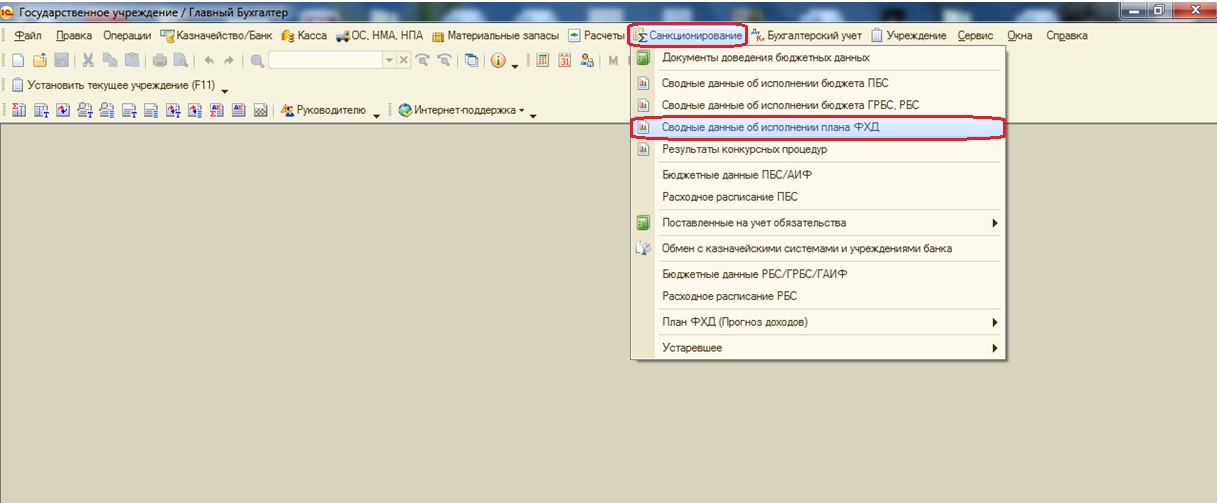
Отчет предназначен для получения информации о плановых (сметных) назначениях по доходам и расходам, об их исполнении, о принятии обязательств за счет плановых (сметных) назначений и об их исполнении.
Отчет поставляется в трех типовых вариантах:
•«Основная настройка» – колонки «Кассовое поступление» и «Кассовое выбытие» содержат движение по счетам 17, 18, в том числе по счетам 17.34 и 18.34 (лицевые, банковские счета и касса).
•«Кассовое движение, детально» - колонки «Кассовое поступление» и «Кассовое выбытие» разделены на кассовое поступление (выбытие): счета 17 и 18, за исключением счетов 17.34 и 18.34 (лицевые, банковские счета, за исключением кассы), и отдельно колонки движений по счетам 17.34 и 18.34 (касса).
•«Кассовое движение, счета 17 и 18» - кассовые обороты в отчете учитываются по счетам 17 и 18, за исключением оборотов по счетам 17.34 и 18.34 (лицевые, банковские счета, за исключением кассы).
Выбор варианта производится в форме "Дополнительные настройки" формы "Настройка отчета". Форма "Дополнительные настройки" открывается нажатием кнопки с изображением гаечного ключа в правом нижнем углу формы "Настройка отчета". Выбор варианта формирования типового отчета производится при нажатии кнопки "Восстановить настройки" (с изображением шестеренки).
Это типовой вариант отчета. Вы же можете настроить наиболее удобный вариант лично для себя, для этого заходим в панель настроек.
Переходим на закладку «Пользовательские настройки», строка «выбранные поля»
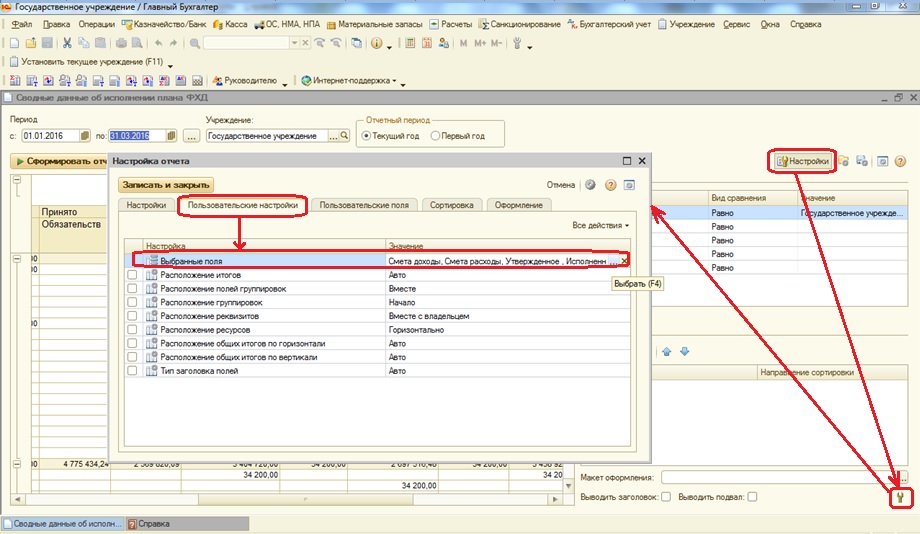
И тут добавляем либо убираем поля отчета.
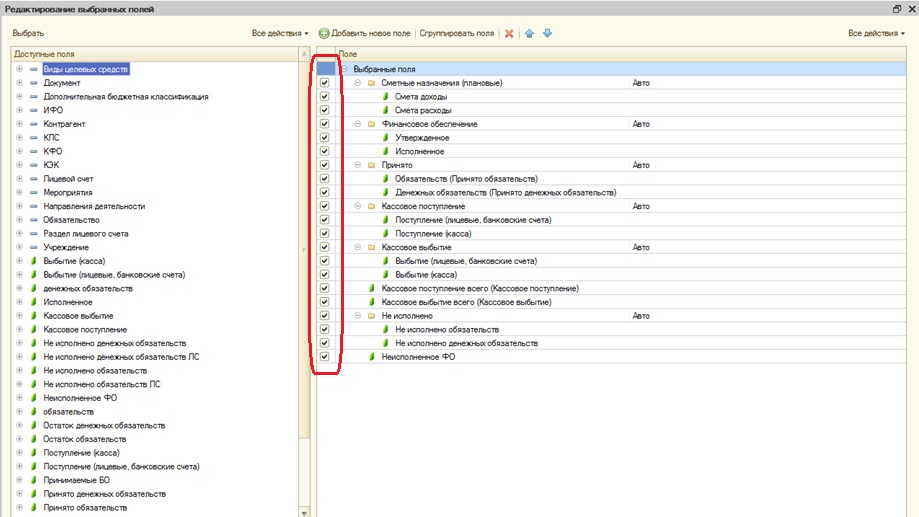
Также можно создать свое поле и добавить его в отчет
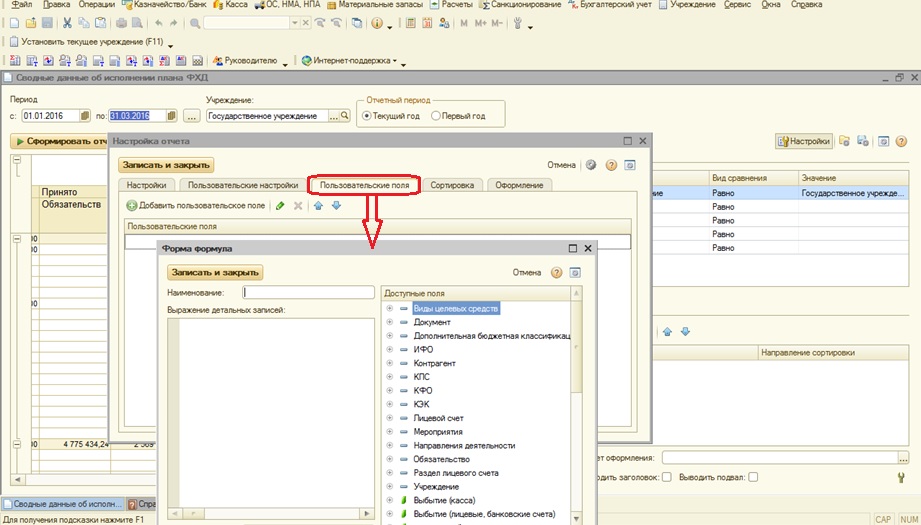
Пишем наименование и создаем выражение из имеющихся доступных полей.
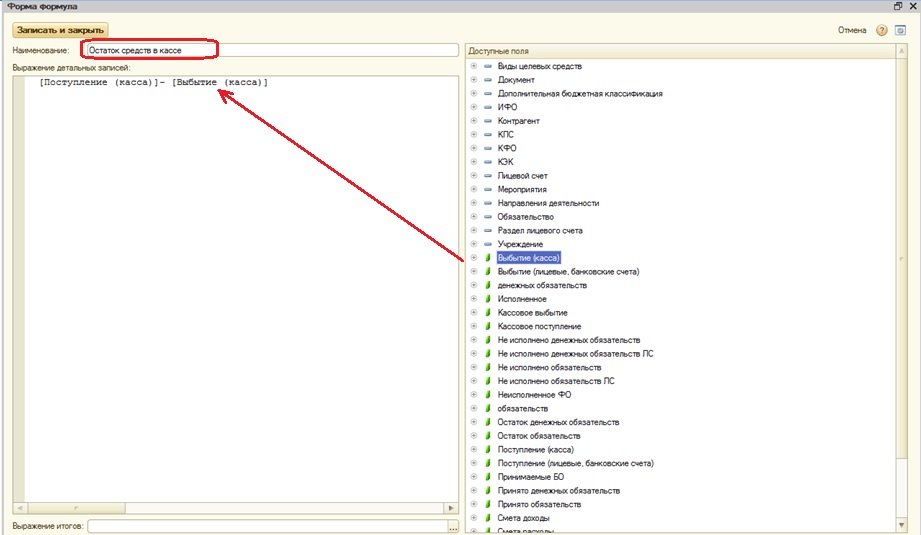
И затем уже это поле добавляем в отчет
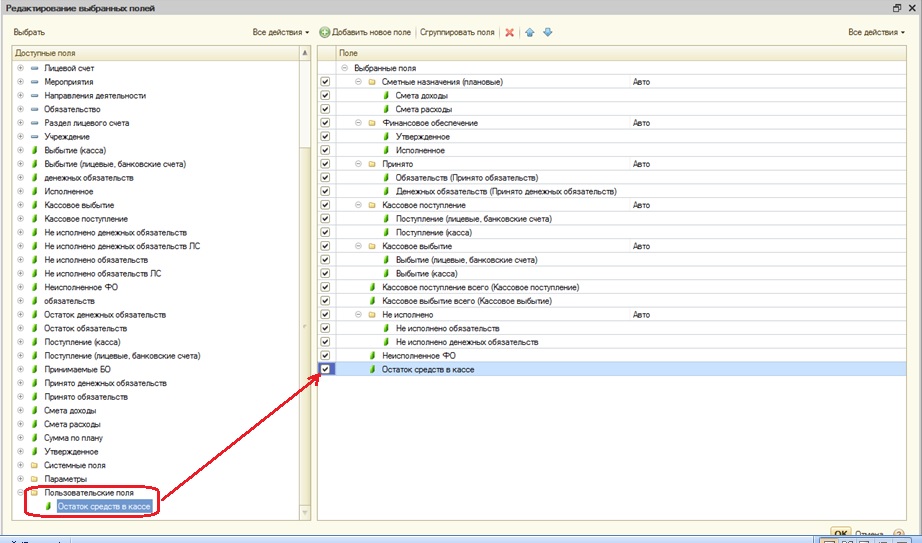
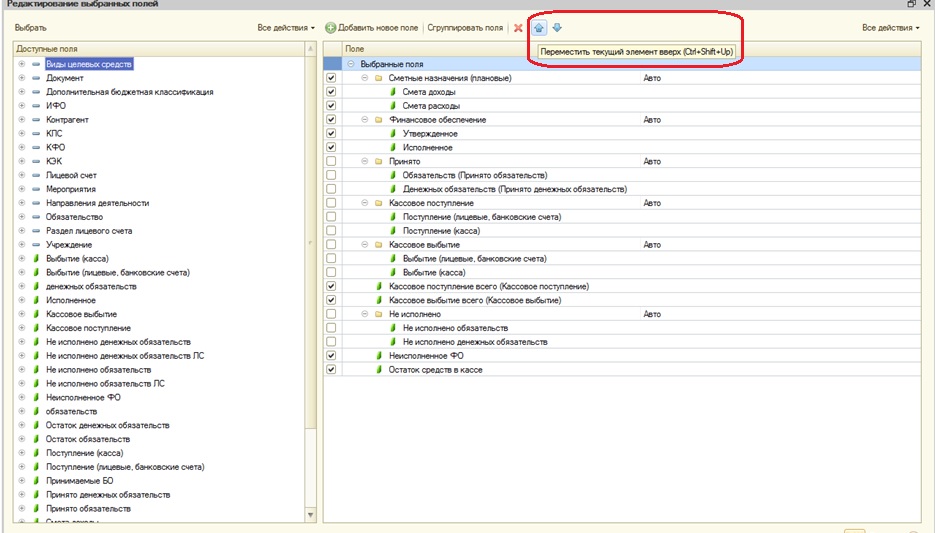
В этом же разделе можно поменять поля местами с помощью кнопок с голубыми стрелками на верхней панели
После того, как сделали нужные настройки и сформировали отчет, настройки можно сохранить, чтобы в следующий раз просто сформировать готовый отчет и не тратить лишнее время на выбор нужных полей.
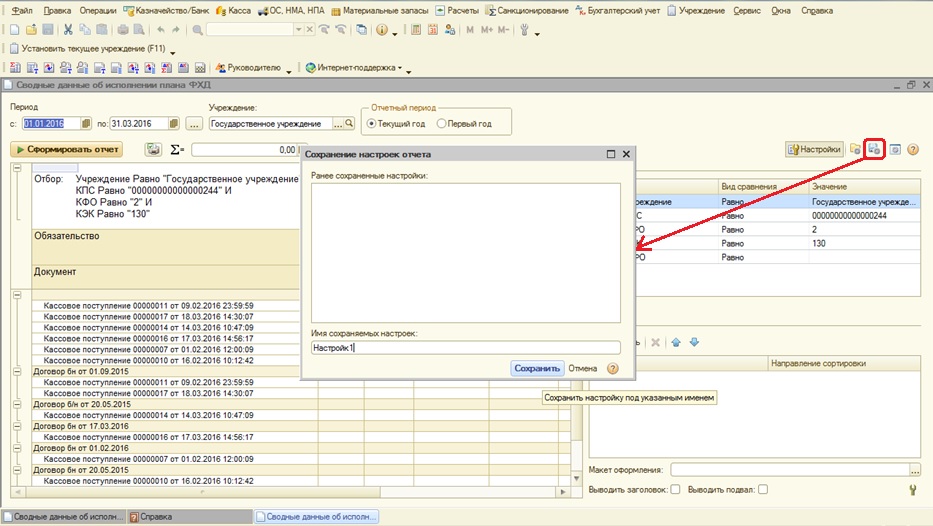
Это все, что касается настроек отчета. Дальше я расскажу, как можно расшифровывать показатели.
Формируем отчет и два раза щелкаем по сумме, которую нужно расшифровать
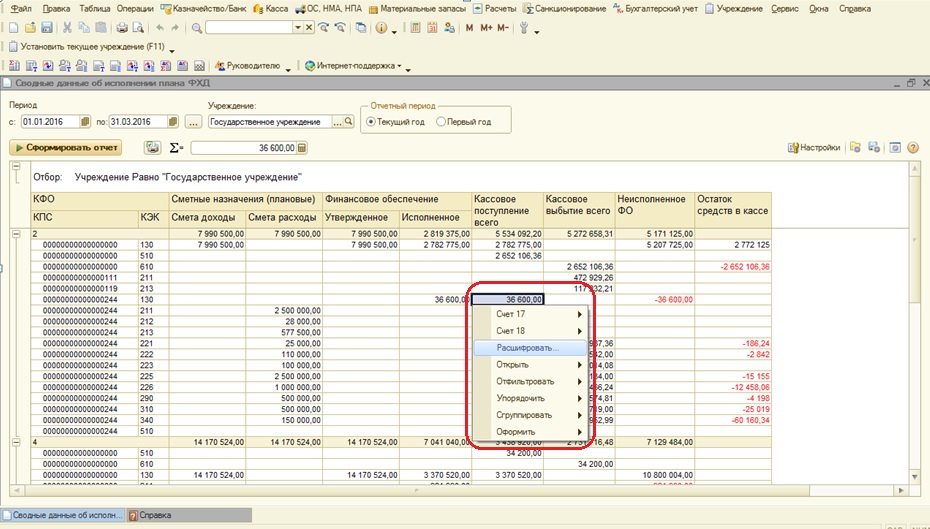
Можно расшифровывать по различным показателям из списка, мы выбираем самый удобный вариант – это «Документ»
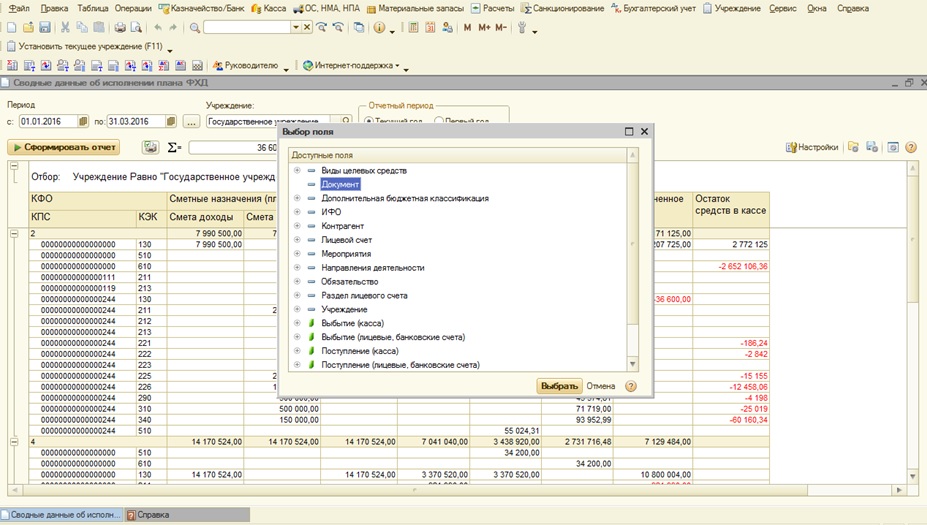
В получившемся отчете видно, из каких документов сложилась сумма в выбранной ячейке, и тут же можно перейти в конкретный документ.
Настройте этот полезный отчет удобным для себя образом и обязательно пользуйтесь, он облегчит вам работу. Если остались вопросы по теме статьи, то вы можете задать их в комментариях к статье.
Если вам нужно больше информации о работе в 1С: БГУ 8, то вы можете бесплатно получить наш сборник статей по ссылке .
Автор статьи: Наталья Стахнёва
Консультант Компании "Мэйпл" по программам 1С для государственных учреждений
В этой статье я расскажу вам о том, как пользоваться отчетом "Сводные данные об исполнении плана ФХД" и как его настроить для удобной работы в программе «1С Бухгалтерия государственного учреждения 8» ред.1.0
Найти отчет можно в разделе "Санкционирование"
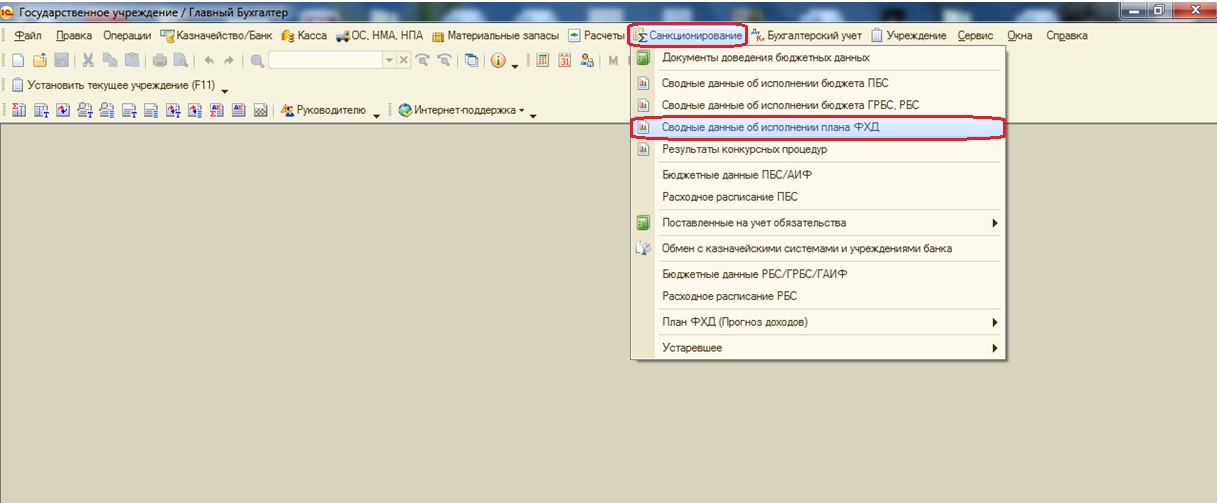
Отчет предназначен для получения информации о плановых (сметных) назначениях по доходам и расходам, об их исполнении, о принятии обязательств за счет плановых (сметных) назначений и об их исполнении.
Отчет поставляется в трех типовых вариантах:
•«Основная настройка» – колонки «Кассовое поступление» и «Кассовое выбытие» содержат движение по счетам 17, 18, в том числе по счетам 17.34 и 18.34 (лицевые, банковские счета и касса).
•«Кассовое движение, детально» - колонки «Кассовое поступление» и «Кассовое выбытие» разделены на кассовое поступление (выбытие): счета 17 и 18, за исключением счетов 17.34 и 18.34 (лицевые, банковские счета, за исключением кассы), и отдельно колонки движений по счетам 17.34 и 18.34 (касса).
•«Кассовое движение, счета 17 и 18» - кассовые обороты в отчете учитываются по счетам 17 и 18, за исключением оборотов по счетам 17.34 и 18.34 (лицевые, банковские счета, за исключением кассы).
Выбор варианта производится в форме "Дополнительные настройки" формы "Настройка отчета". Форма "Дополнительные настройки" открывается нажатием кнопки с изображением гаечного ключа в правом нижнем углу формы "Настройка отчета". Выбор варианта формирования типового отчета производится при нажатии кнопки "Восстановить настройки" (с изображением шестеренки).
Это типовой вариант отчета. Вы же можете настроить наиболее удобный вариант лично для себя, для этого заходим в панель настроек.
Переходим на закладку «Пользовательские настройки», строка «выбранные поля»
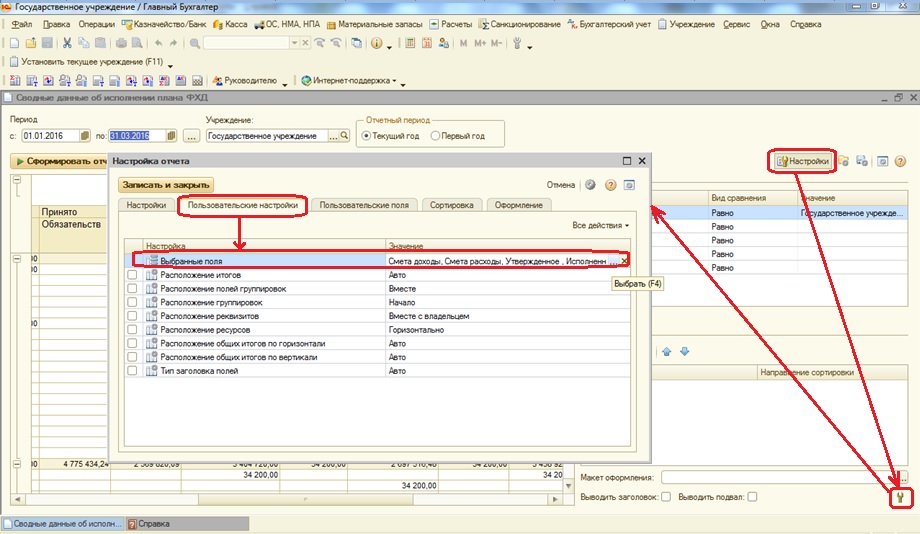
И тут добавляем либо убираем поля отчета.
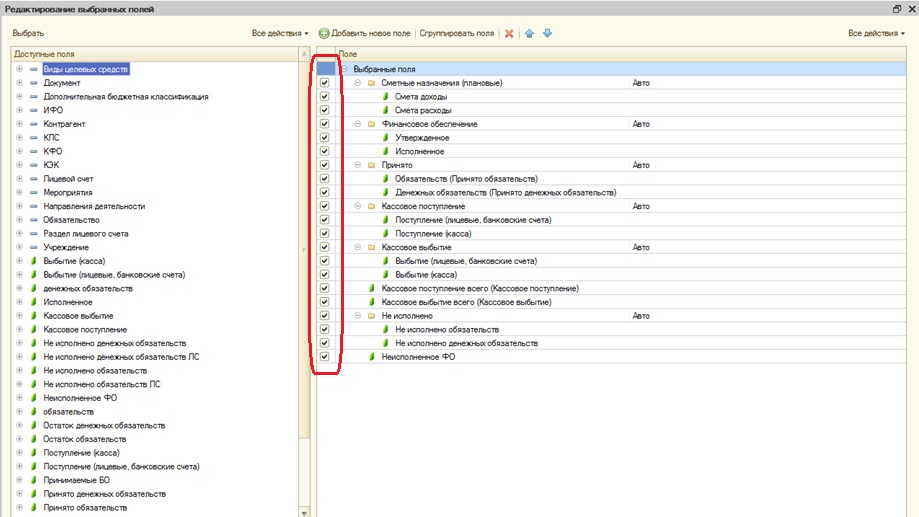
Также можно создать свое поле и добавить его в отчет
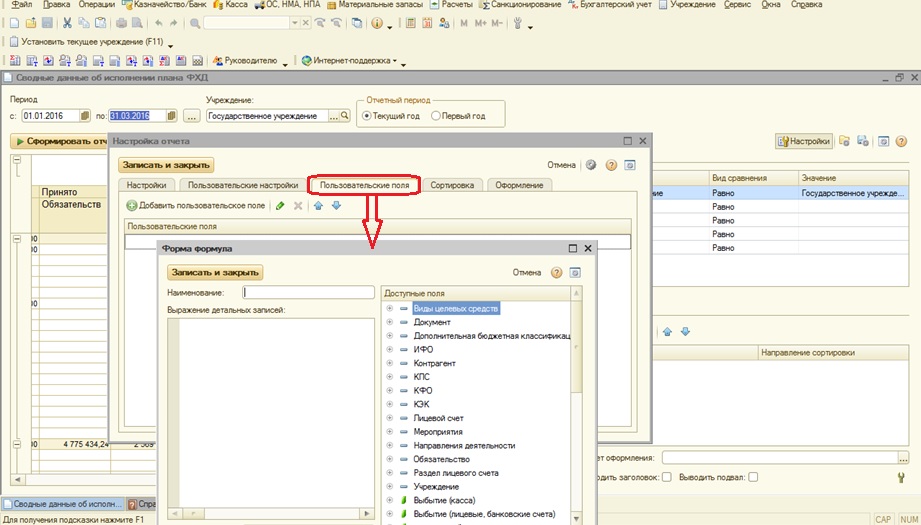
Пишем наименование и создаем выражение из имеющихся доступных полей.
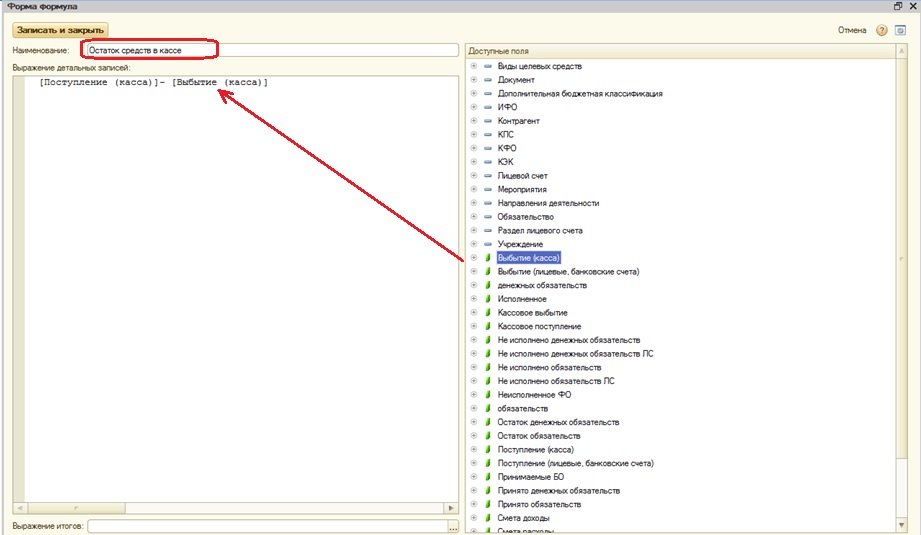
И затем уже это поле добавляем в отчет
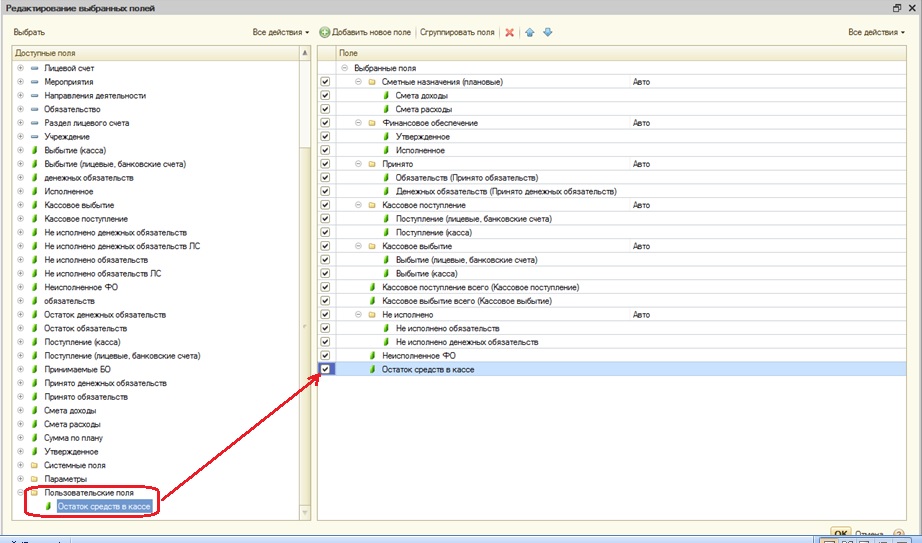
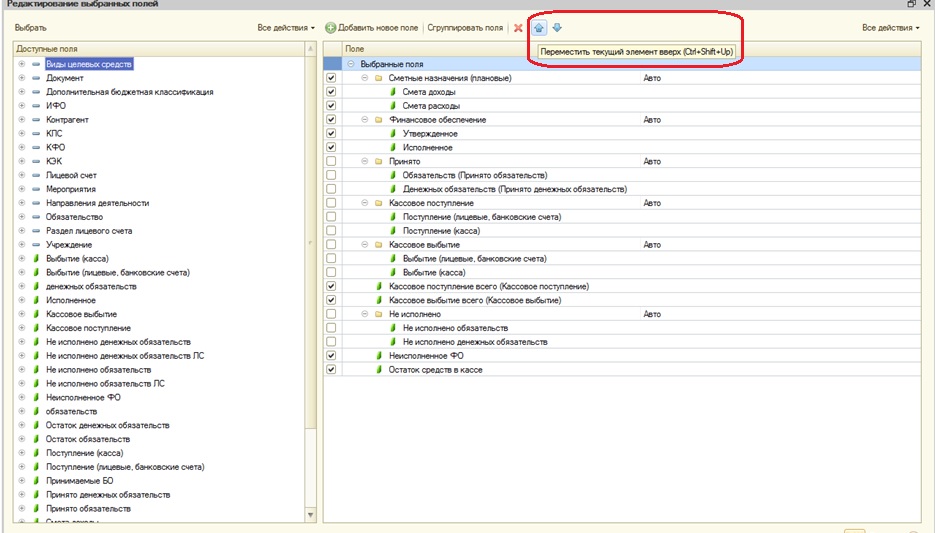
В этом же разделе можно поменять поля местами с помощью кнопок с голубыми стрелками на верхней панели
После того, как сделали нужные настройки и сформировали отчет, настройки можно сохранить, чтобы в следующий раз просто сформировать готовый отчет и не тратить лишнее время на выбор нужных полей.
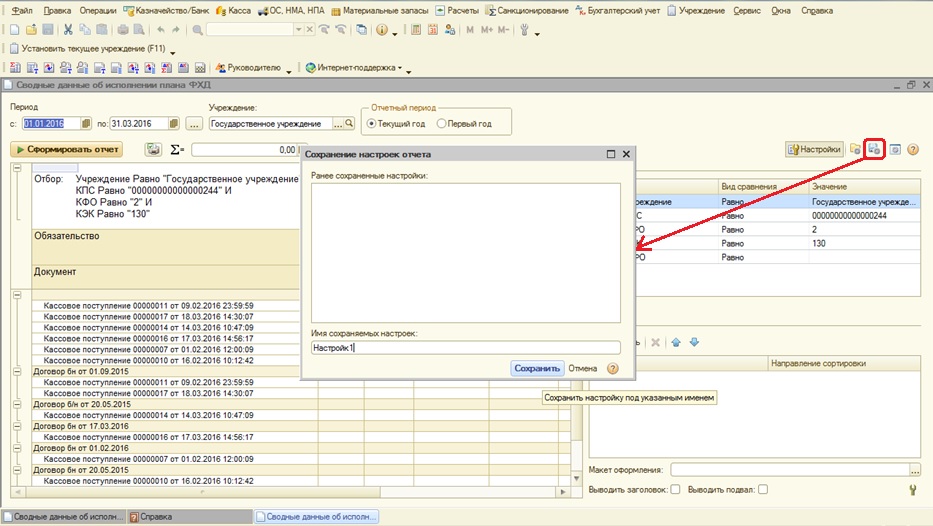
Это все, что касается настроек отчета. Дальше я расскажу, как можно расшифровывать показатели.
Формируем отчет и два раза щелкаем по сумме, которую нужно расшифровать
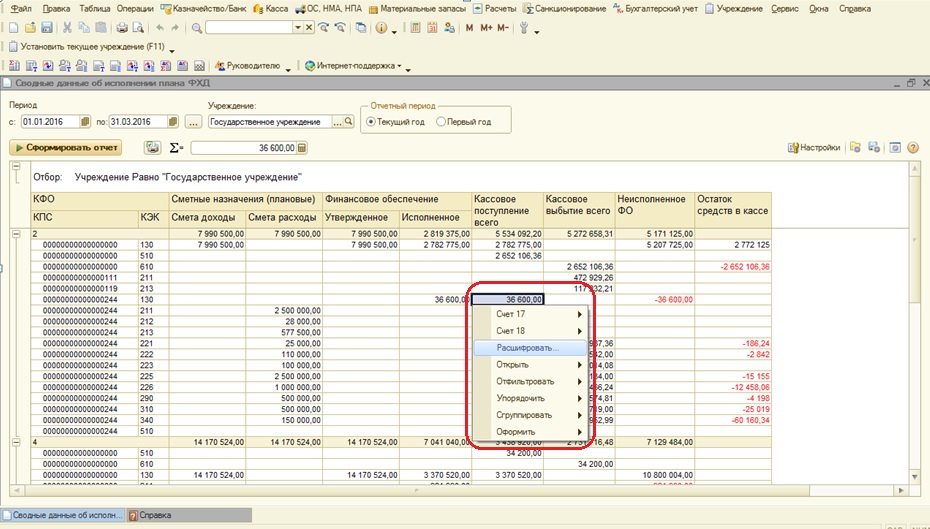
Можно расшифровывать по различным показателям из списка, мы выбираем самый удобный вариант – это «Документ»
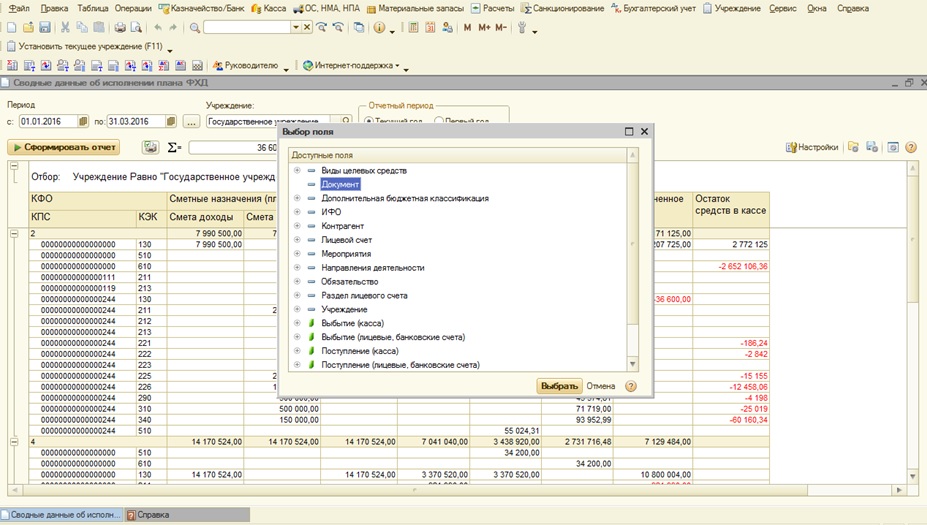
В получившемся отчете видно, из каких документов сложилась сумма в выбранной ячейке, и тут же можно перейти в конкретный документ.
Настройте этот полезный отчет удобным для себя образом и обязательно пользуйтесь, он облегчит вам работу. Если остались вопросы по теме статьи, то вы можете задать их в комментариях к статье.
Если вам нужно больше информации о работе в 1С: БГУ 8, то вы можете бесплатно получить наш сборник статей по ссылке .
Автор статьи: Наталья Стахнёва
Консультант Компании "Мэйпл" по программам 1С для государственных учреждений
Читайте также:


